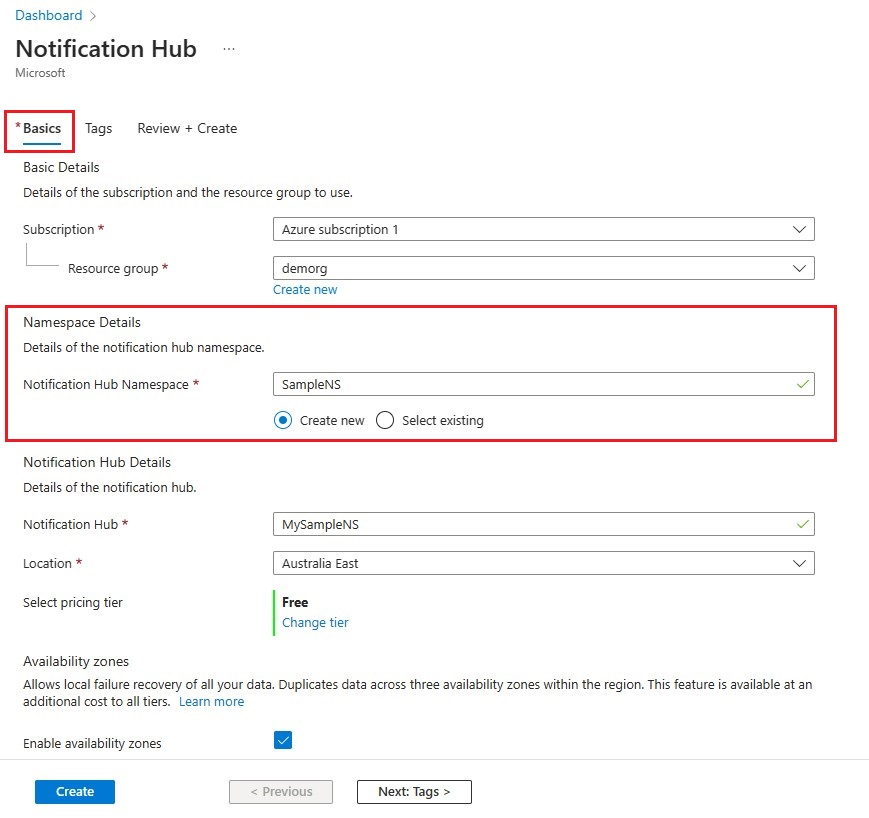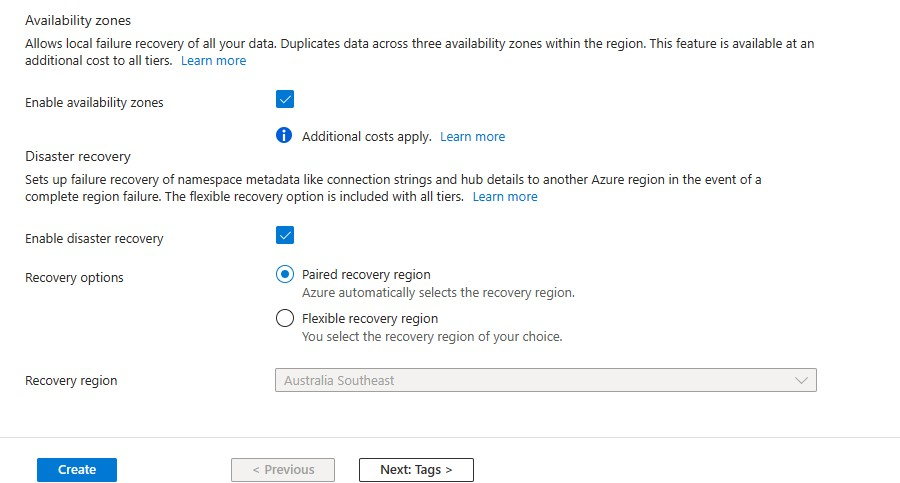Mulai cepat: Membuat hub pemberitahuan Azure di portal Microsoft Azure
Microsoft Azure Notification Hubs menyediakan mesin pendorongan yang mudah digunakan dan diskalakan yang memungkinkan Anda mengirim pemberitahuan ke platform apa pun (iOS, Android, Windows, Kindle, Baidu, dll.) dari backend mana pun (cloud atau lokal). Untuk informasi selengkapnya tentang layanan ini, lihat Apa itu Microsoft Azure Notification Hubs?.
Dalam panduan mulai cepat ini, Anda membuat hub pemberitahuan di portal Microsoft Azure. Bagian pertama memberi Anda langkah-langkah untuk membuat namespace Microsoft Azure Notification Hubs dan hub di namespace tersebut. Bagian kedua memberi Anda langkah-langkah untuk membuat hub pemberitahuan di namespace Microsoft Azure Notification Hubs yang sudah ada.
Membuat namespace dan hub pemberitahuan
Di bagian ini, Anda membuat namespace dan hub di namespace.
Masuk ke portal Azure.
Pilih Semua layanan di menu sebelah kiri.
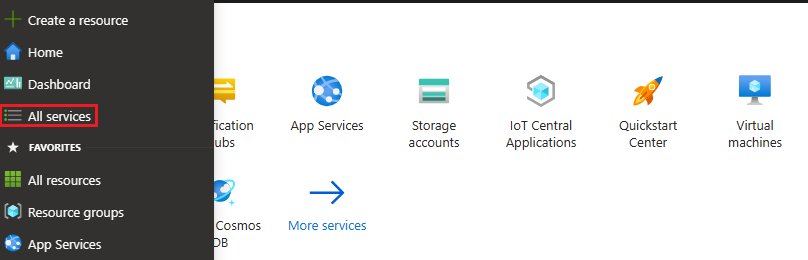
Ketik Notification Hubs di kotak teks Layanan filter. Pilih ikon bintang di samping nama layanan untuk menambahkan layanan ke bagian FAVORITE di menu sebelah kiri. Pilih Notification Hubs.
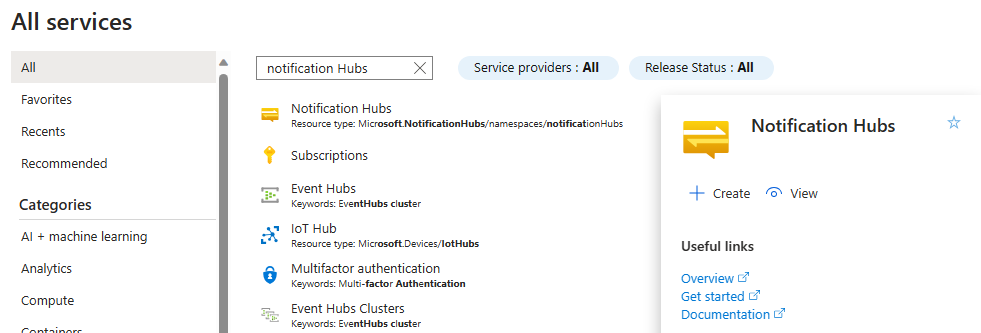
Pada halaman Notification Hubs, pilih Tambahkan pada toolbar.
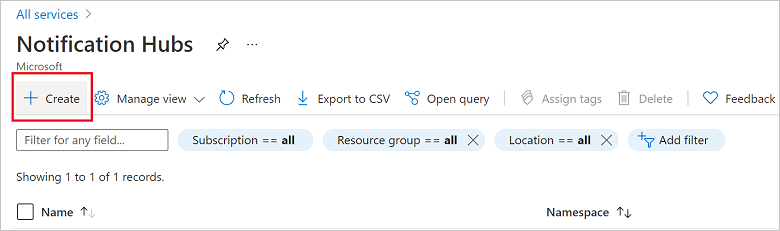
Pada tab Dasar di halaman Notification Hub, lakukan langkah berikut ini:
Di Langganan, pilih nama langganan Azure yang ingin Anda gunakan, lalu pilih grup sumber daya yang sudah ada, atau buat yang baru.
Masukkan nama unik untuk namespace baru di Detail Namespace.
Namespace berisi satu atau beberapa hub pemberitahuan, jadi ketikkan nama untuk hub di Detail Hub Pemberitahuan.
Pilih nilai dari kotak daftar drop-down Lokasi. Nilai ini menentukan lokasi tempat Anda ingin membuat hub.
Tinjau opsi Zona Ketersediaan. Jika Anda memilih wilayah yang memiliki zona ketersediaan, kotak centang dipilih secara default. Zona Ketersediaan adalah fitur berbayar, sehingga biaya tambahan ditambahkan ke tingkat Anda.
Pilih opsi Pemulihan bencana: Tidak ada, wilayah pemulihan berpasangan, atau wilayah pemulihan Fleksibel. Jika Anda memilih Wilayah pemulihan berpasangan, wilayah failover akan ditampilkan. Jika Anda memilih Wilayah pemulihan fleksibel, gunakan menu drop-down untuk memilih dari daftar wilayah pemulihan.
Pilih Buat.
Saat penyebaran selesai, pilih Buka sumber daya.
Membuat hub pemberitahuan di namespace yang sudah ada
Di bagian ini, Anda membuat hub pemberitahuan di namespace yang sudah ada.
Masuk ke portal Azure.
Pilih Semua layanan di menu sebelah kiri.
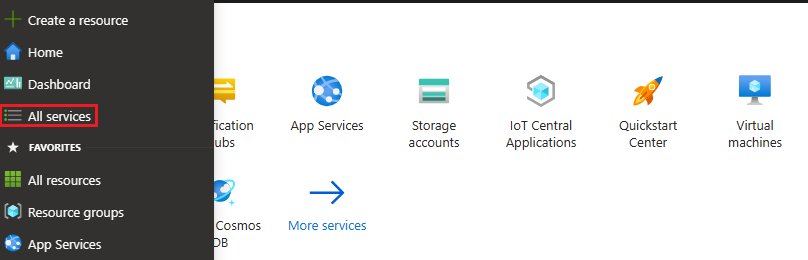
Pada halaman Notification Hubs, pilih Tambahkan pada toolbar.
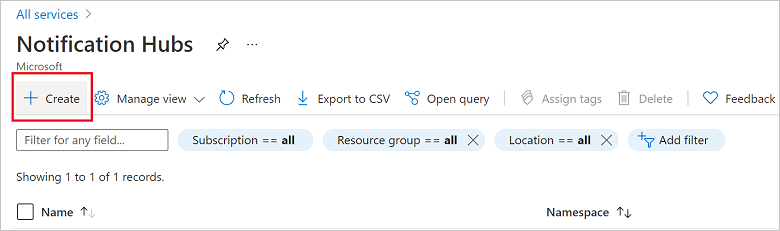
Pada tab Dasar di halaman Notification Hub, lakukan langkah berikut ini:
- Di Langganan, pilih nama langganan Azure yang ingin Anda gunakan, lalu pilih grup sumber daya yang sudah ada, atau buat yang baru.
- Pilih Pilih yang sudah ada dan pilih namespace Layanan Anda dari kotak daftar drop-down. Namespace berisi satu atau beberapa hub pemberitahuan, jadi ketikkan nama untuk hub di Detail Hub Pemberitahuan.
Pilih nilai dari kotak daftar drop-down Lokasi. Nilai ini menentukan lokasi tempat Anda ingin membuat hub.
Tinjau opsi Zona Ketersediaan. Jika Anda memilih wilayah yang memiliki zona ketersediaan, kotak centang dipilih secara default. Zona Ketersediaan adalah fitur berbayar, sehingga biaya tambahan ditambahkan ke tingkat Anda.
Pilih opsi Pemulihan bencana: Tidak ada, wilayah pemulihan berpasangan, atau wilayah pemulihan Fleksibel. Jika Anda memilih Wilayah pemulihan berpasangan, wilayah failover akan ditampilkan. Jika Anda memilih Wilayah pemulihan fleksibel, gunakan menu drop-down untuk memilih dari daftar wilayah pemulihan.
Pilih Buat.
Langkah berikutnya
- Dalam panduan mulai cepat ini, Anda telah membuat hub pemberitahuan. Untuk mempelajari cara mengonfigurasi hub dengan pengaturan sistem pemberitahuan platform (PNS), lihat Mengonfigurasi hub pemberitahuan dengan pengaturan PNS.
- Untuk informasi selengkapnya tentang zona ketersediaan, lihat Ketersediaan tinggi untuk Azure Notification Hubs.